Práce se soubory a složkami uloženými v jiných zařízeních
S pomocí stroje můžete provádět operace vzdáleného přístupu, jako např. kontrolu a odstranění souborů uložených v Rozšířená schránka jiné multifunkční tiskárny Canon nebo na serveru Windows.
1
Stiskněte <Přístup k uloženým souborům>. Obrazovka <Hlavní obrazovka>
2
Stiskněte <Síť>.
3
Vyberte zařízení, do něhož chcete provést přístup.
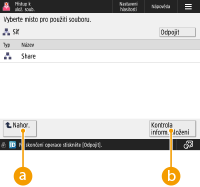
 <Nahor.>
<Nahor.>
Stisknutím tohoto tlačítka provedete posun z aktuální úrovně o úroveň výš.
 <Kontrola inform. uložení>
<Kontrola inform. uložení>
Po výběru zařízení a stisknutí <Detaily> můžete zkontrolovat podrobné informace o zařízení (protokol/cestu).

Jako místo určení můžete použít také svou vlastní složku. Informace týkající se nastavení osobní složky viz Nastavení osobních složek.
4
Provádějte operace se soubory a složkami.
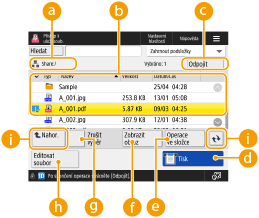
 Aktuálně zobrazené umístění
Aktuálně zobrazené umístění
Zde je zobrazeno umístění (cesta), kde jsou uloženy soubory a složky zobrazené v  .
.
 .
. Uložené soubory a složky
Uložené soubory a složky
Zde se zobrazuje, zda jsou soubory nebo složky vybrány, dále ikony označující typ souboru nebo složky, názvy, velikosti souborů a data/časy uložení.
Stisknutím <Název> nebo <Datum/Čas> setřídíte seznam souborů a složek podle názvů nebo podle data/času ve vzestupném ( ) nebo sestupném (
) nebo sestupném ( ) pořadí.
) pořadí.
 ) nebo sestupném (
) nebo sestupném ( ) pořadí.
) pořadí.Pokud se přihlásíte pomocí osobní správy autentizace, bude uchována poslední podmínka pro třídění. Seznam položek, které je možno personalizovat
Při výběru souborů se zobrazují číslované ikony v pořadí, v němž soubory vybíráte. Tisknete-li najednou více souborů, tisknou se v tomto pořadí.
Ve sdílené schránce je připravena složka s názvem „složka“.
 Počet vybraných souborů
Počet vybraných souborů
Zobrazí počet souborů ve výběru.
 <Tisk>
<Tisk>
S pomocí tohoto tlačítka se provádí tisk souborů. Tisk souborů uložených v jiných zařízeních
 <Operace ve složce>
<Operace ve složce>
Stisknutím vytvoříte složky.
 <Zobrazit obraz>
<Zobrazit obraz>
S pomocí této volby zobrazíte náhled obrazu souboru. Po kontrole můžete také vytisknout obraz náhledu.
 <Zrušit výběr>
<Zrušit výběr>
S pomocí této volby zrušíte výběr všech souborů vybraných v  .
.
 .
. <Editovat soubor>
<Editovat soubor>
Stisknutím zobrazíte nabídku pro přidání souborů nebo zobrazení detailů vybraného souboru a jeho odstranění či přejmenování.
 Tlačítko pro přepínání zobrazení
Tlačítko pro přepínání zobrazení
Stisknutím tlačítka <Nahoru> přejdete z aktuální úrovně o úroveň výš. Pro aktualizaci obsahu zobrazené obrazovky stiskněte  .
.
 Změna názvu souboru
Změna názvu souboru
|
1
|
Vyberte soubor a stiskněte <Editovat soubor>
 <Změnit název souboru>. <Změnit název souboru>. |
|
2
|
Zadejte název soubor a stiskněte <OK>.
|
 Zobrazení náhledu obrazu souboru
Zobrazení náhledu obrazu souboru
|
1
|
Vyberte soubor a stiskněte <Zobrazit obraz>.
|
|
2
|
Po zkontrolování náhledu obrazu stiskněte <Zpět>.
Stiskněte <Tisk>, chcete-li soubor vytisknout.
|
 Zkontrolování podrobných informací souboru
Zkontrolování podrobných informací souboru
|
1
|
Vyberte soubor a stiskněte <Editovat soubor>
 <Detaily>. <Detaily>. |
|
2
|
Po zkontrolování podrobných informací stiskněte <OK>.
|
 Smazání souboru
Smazání souboru
|
1
|
Vyberte soubor a stiskněte <Editovat soubor>
 <Smazat>. <Smazat>. |
|
2
|
Stiskněte <Ano>.
|

Současně lze vybrat a smazat až 32 souborů.
 Skenování a uložení dokumentů
Skenování a uložení dokumentů
|
1
|
Nastavte originál. Ukládání originálů
|
|
2
|
Stiskněte <Editovat soubor>
 <Přidat soubory (Skenovat a Uložit)>. <Přidat soubory (Skenovat a Uložit)>. |
|
3
|
Podle potřeby zadejte nastavení skenování a stiskněte
 . .Informace týkající se nastavení skenování najdete v části Nastavení obrazovky a operace pro skenování a uložení.
|
 Vytvoření složky
Vytvoření složky
|
1
|
Stiskněte <Operace ve složce>.
|
|
2
|
Stiskněte <Vytvořit složku>.
|
|
3
|
Zadejte název složky a stiskněte <OK>.
|
|
4
|
Stiskněte <OK>.
|
 Kontrola podrobných informací o složce
Kontrola podrobných informací o složce
|
1
|
Zobrazte složku, jejíž informace chcete zkontrolovat, a stiskněte <Operace ve složce>.
|
|
2
|
Vyberte složku a stiskněte <Detaily>.
|
|
3
|
Po zkontrolování podrobných informací stiskněte <OK>.
|

|
|
Po dokončení operace stiskněte <Odpojit>. <Odpojit> se zobrazí, jsou-li splněny všechny následující podmínky:
Neprovádí se ověření uživatele
Stroj je přihlášen k připojenému souborovému serveru
|